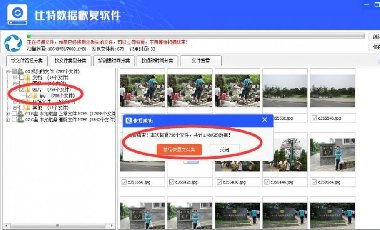电脑百科为大家讲解文件夹加密软件操作教程
- 来源:http://www.it892.com/content/p 原创
- 时间:2015-07-09
- 阅读: 次
- 本文标签:电脑百科
本文为大家讲解文件夹加密软件操作教程:
1、打开电脑上安装的护密文件夹加密软件,如果之前曾使用过该软件,大家可以看到软件的打开提示密码,大家只要将之前设置的密码输入进去就可以打开该软件了。
2、密码输入成功打开软件后,大家可以看到主界面。
3、点击软件左侧的“加密文件夹”按钮,在跳出的窗口中,选择要加密的文件夹,然后点击“确定”。
4、加密文件夹确认之后,软件跳出输入密码窗口,在该窗口中,大家需要两次输入相同密码,然后设置保护方式,这里建议大家使用“闪电加密”,该加密方法可以瞬间加密电脑上的文件夹,无大小限制,加密后防止复制、拷贝和删除,并且不受系统影响,即使重装、Ghost还原、DOS和安全模式下,加密的文件夹依然保持加密状态,在何种环境下通过其他软件都无法解密。
5、完成上面操作步骤后,大家可以看到文件夹已经被加密成功了,软件列表中会显示加密文件夹信息。
以上就是护密文件夹加密软件的操作步骤,这些步骤相当的简单,大家都可以轻松入手。作为免费的文件夹加密软件,护密文件夹加密软件的功能也不仅仅如此,对于其他方面的功能,这里小编就不一一介绍了,大家可以自行下载软件进行尝试。
电脑百科http://www.it892.com/content/pcfoundation/term/
相关文章
本文链接:http://www.it892.com/content/pcfoundation/term/20150709/8799.html